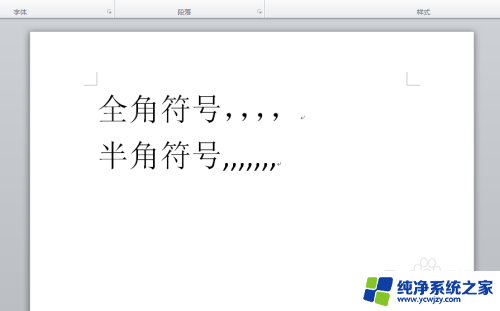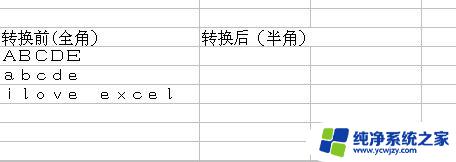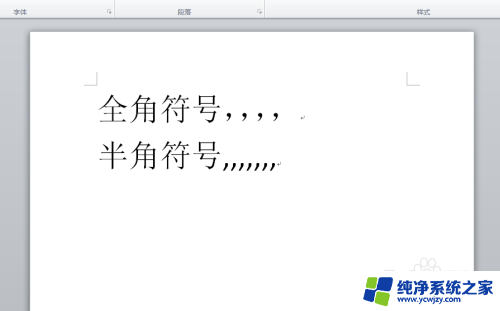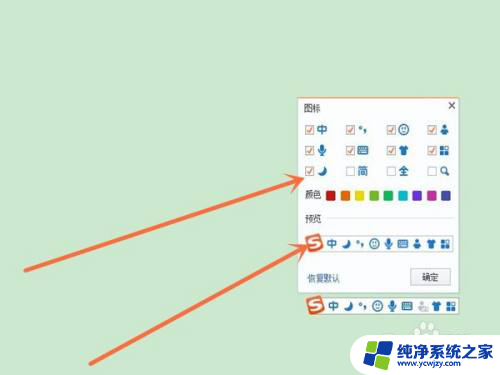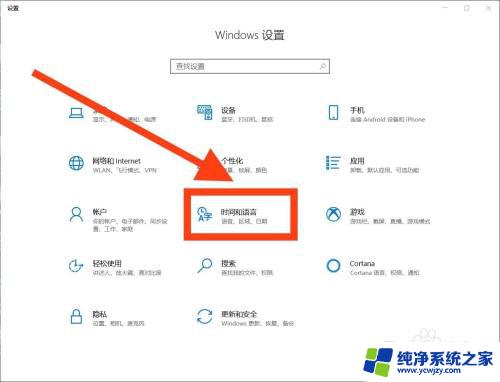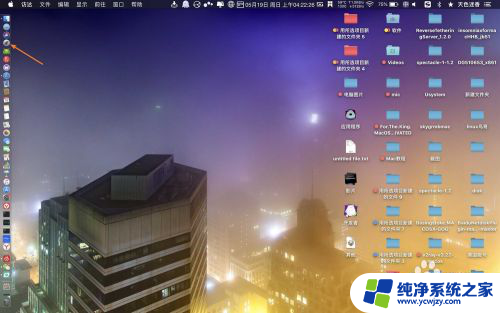符号半角全角怎么切换 Word中半角标点符号如何转换为全角符号
在Word中,我们经常需要使用标点符号来表达语句的结束、疑问或感叹等情绪,有时候我们可能会遇到一些问题,比如如何在半角和全角之间切换符号。实际上Word提供了一种简单的方法来解决这个问题。我们可以通过在键盘上按下Shift+Space的组合键,将半角标点符号转换为相应的全角符号。这样无论是在中文写作还是在其他语言的文字编辑中,我们都能够准确地使用符号,使文章更加规范、清晰。接下来我们将进一步探讨在Word中使用符号的一些技巧和注意事项。
操作方法:
1.很多朋友有可能平时都没有注意到这些细小的问题,当小编将符号放大后。才能够清楚的看清它们之间的区别,如图所示。
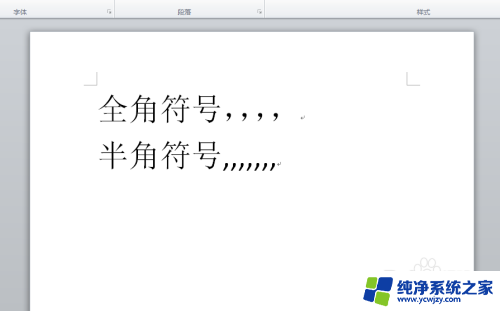
2.那么要将半角的符号转换为全角的符号,这里输入一串半角的符号作为演示。选中这些要装换的半角符号。
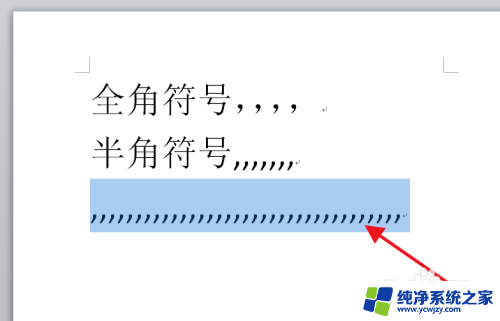
3.点击工具栏中的“Aa”标志,打开下拉菜单,选择其中的全角,则所选的半角符号都变为全角符号。
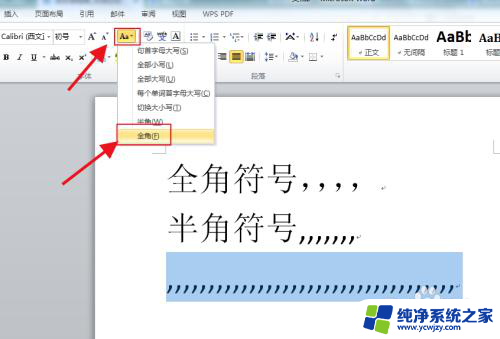
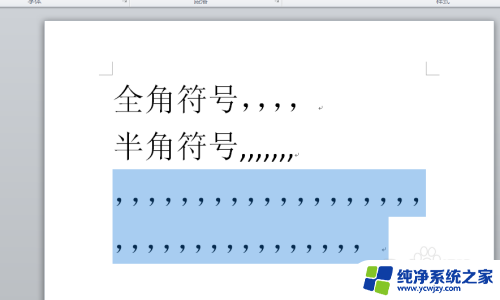
4.还有一种方法就是直接点击“编辑”中的“替换”。
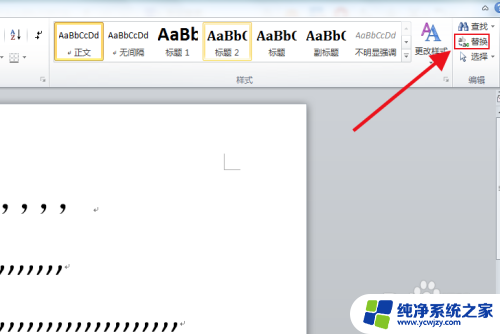
5.在打开的窗口中“查找内容”后填写半角符号,“替换为”后填写全角符号。如图中所示,然后点击全部替换。
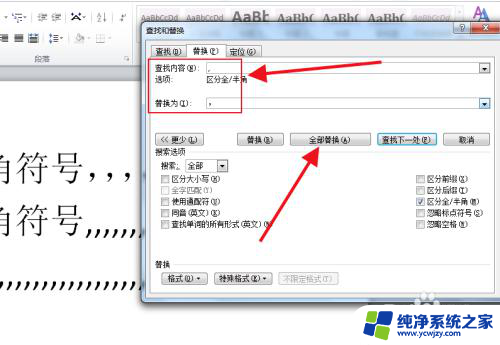
6.然后确认替换所有的半角符号,返回文档,则所有的半角符号都改为了全角符号。
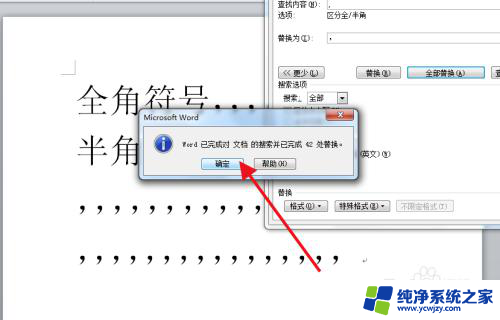
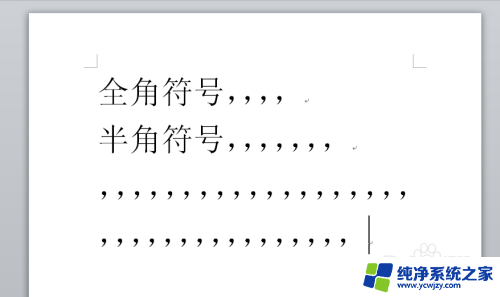
以上就是如何切换符号的半角全角模式的全部内容,如果您遇到相同的问题,可以参考本文中介绍的步骤进行修复,希望对大家有所帮助。